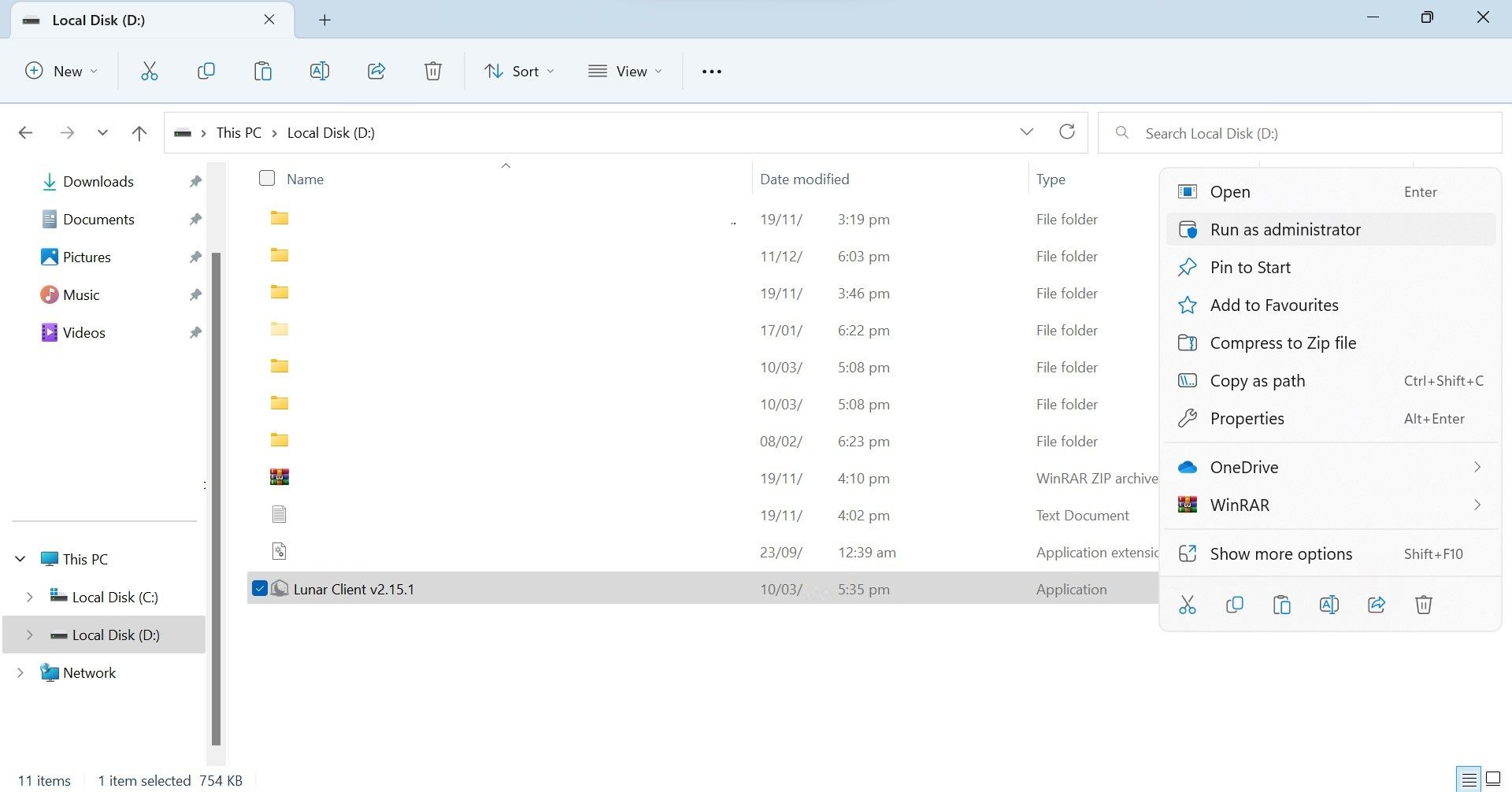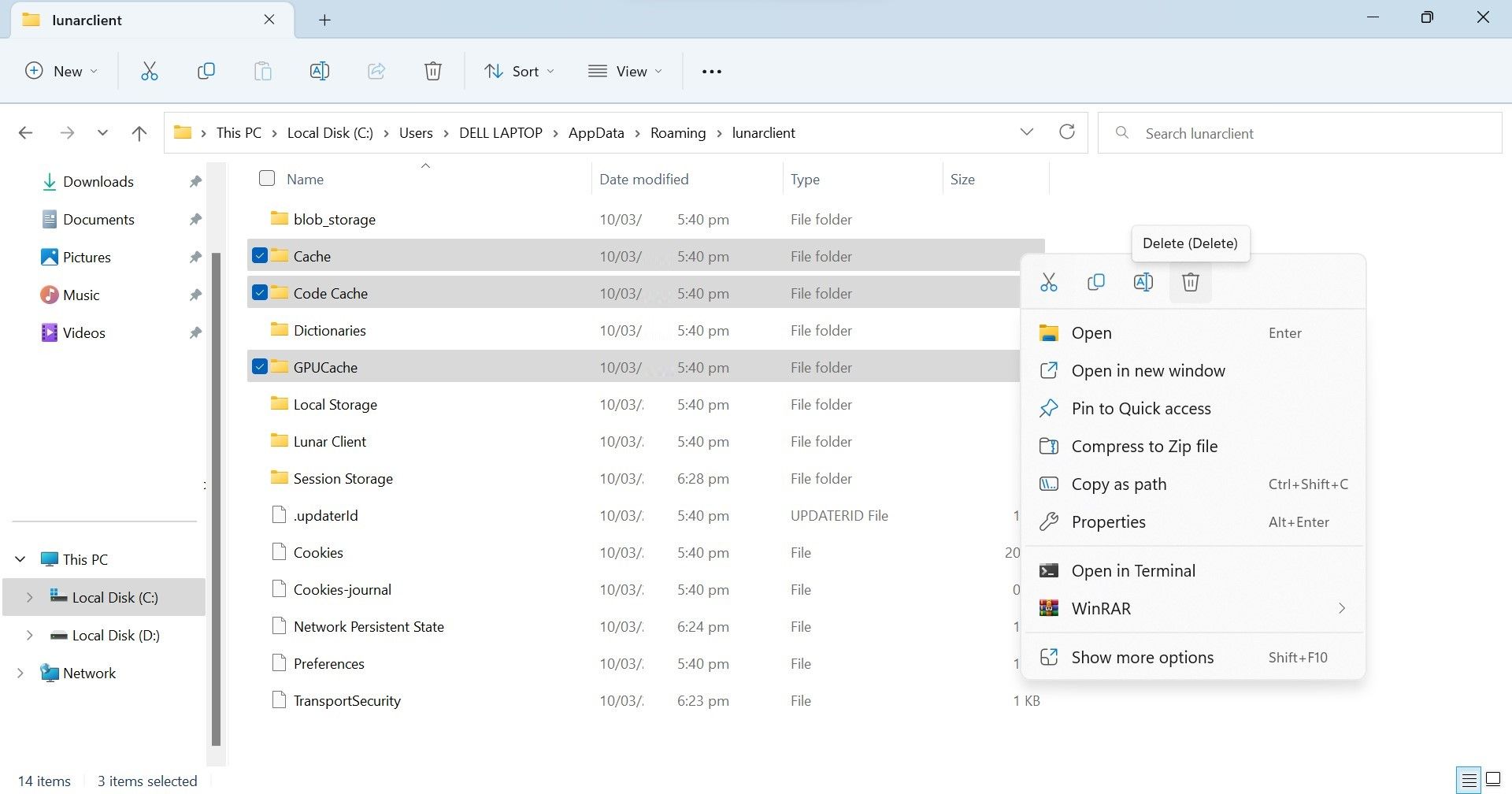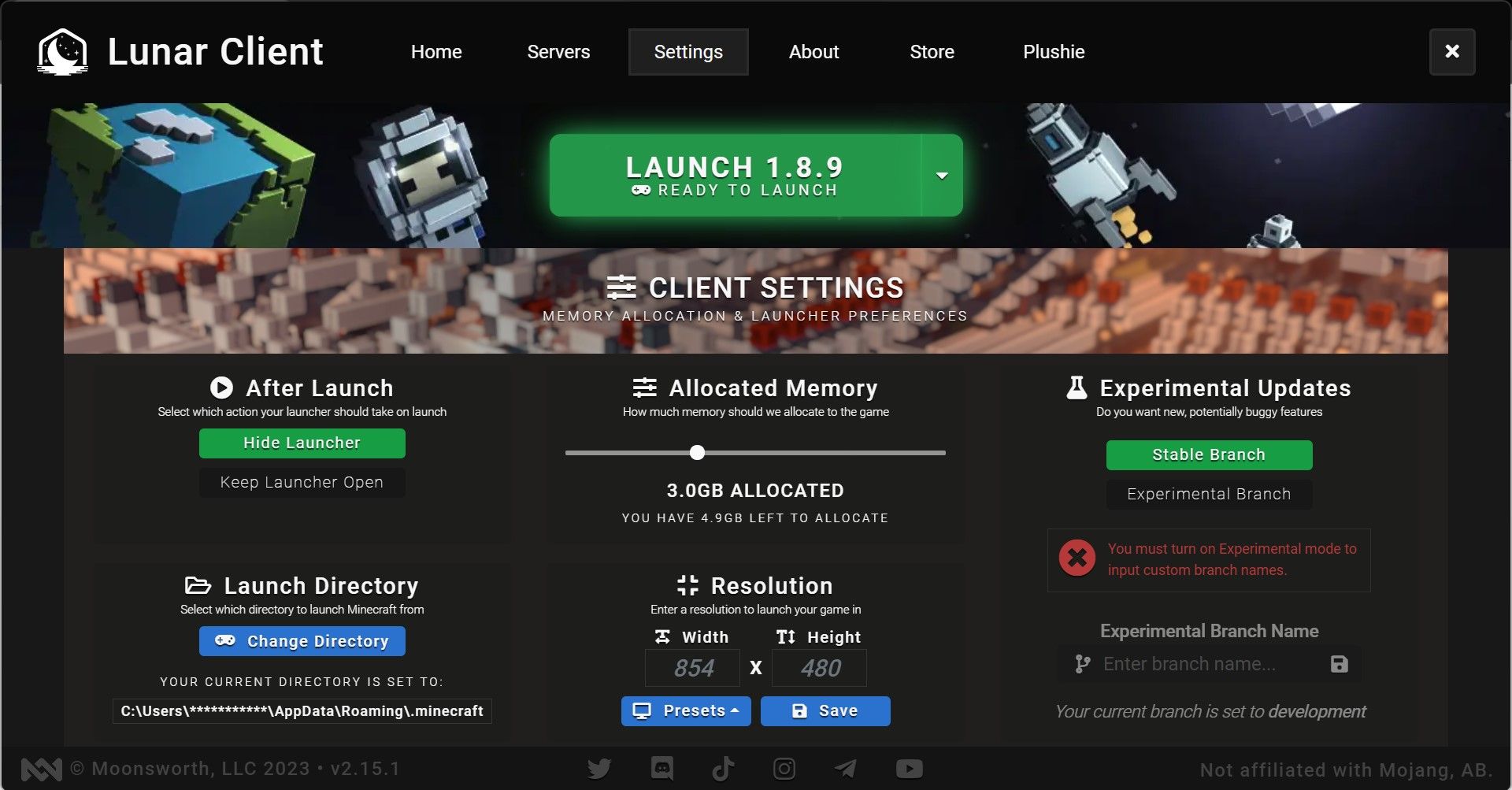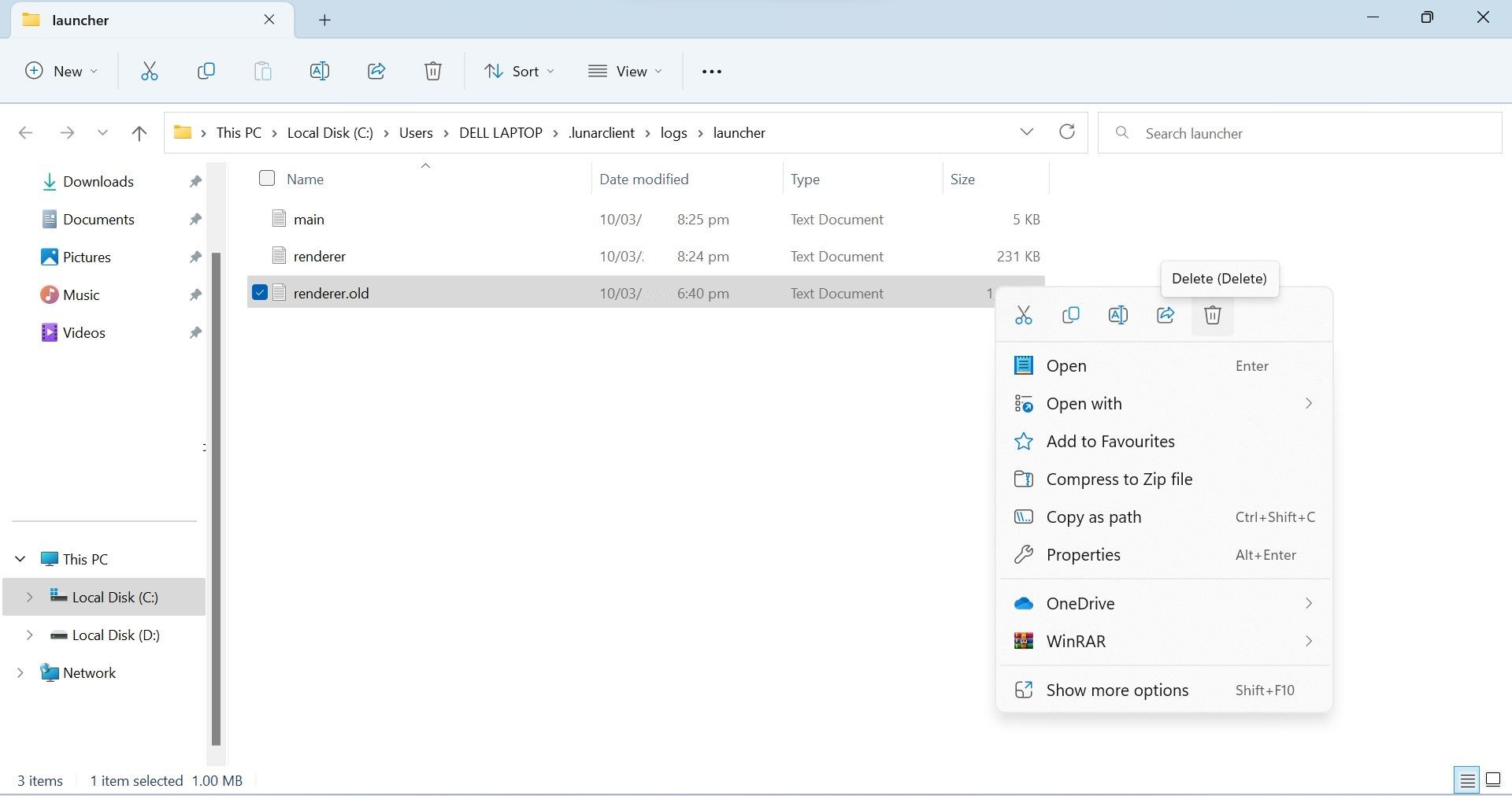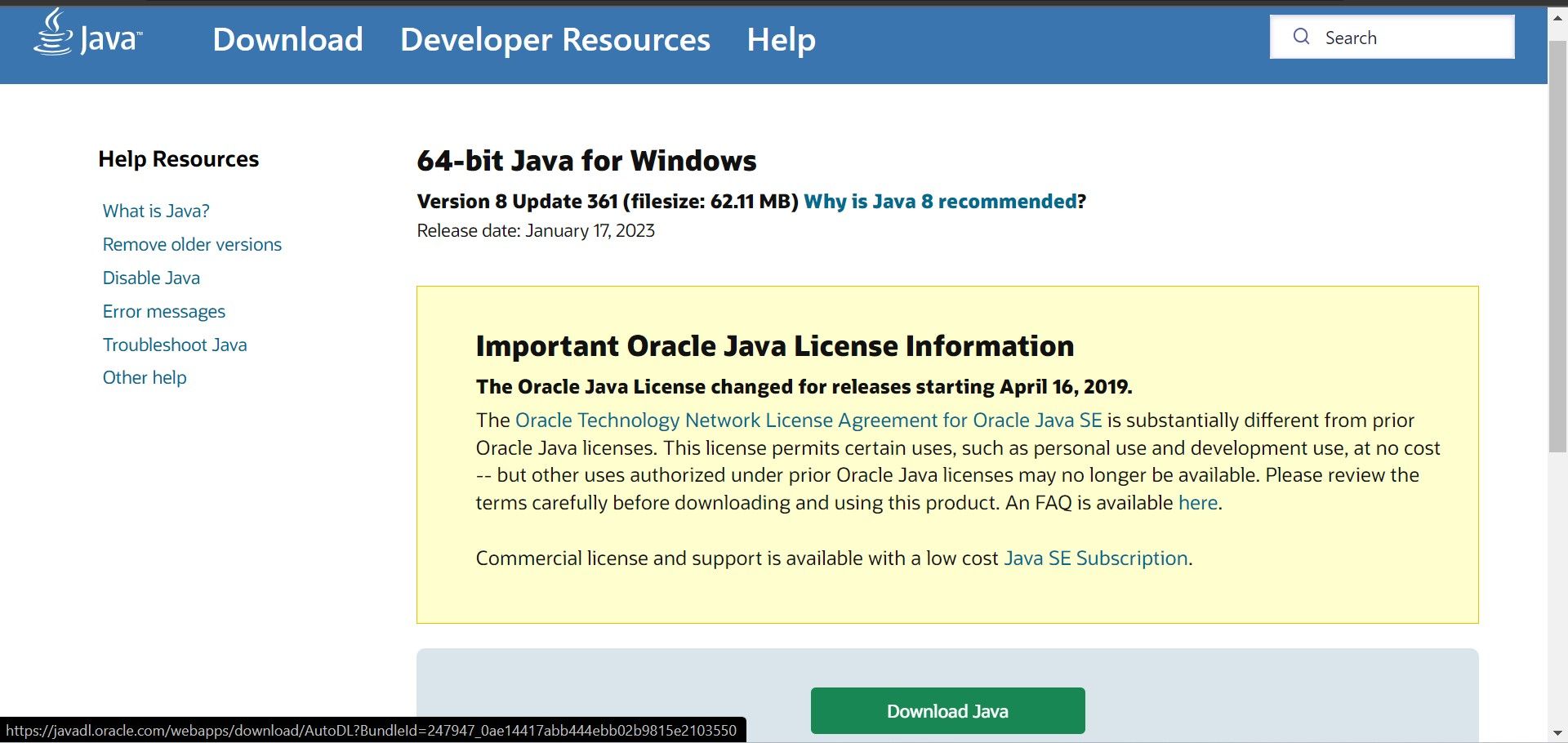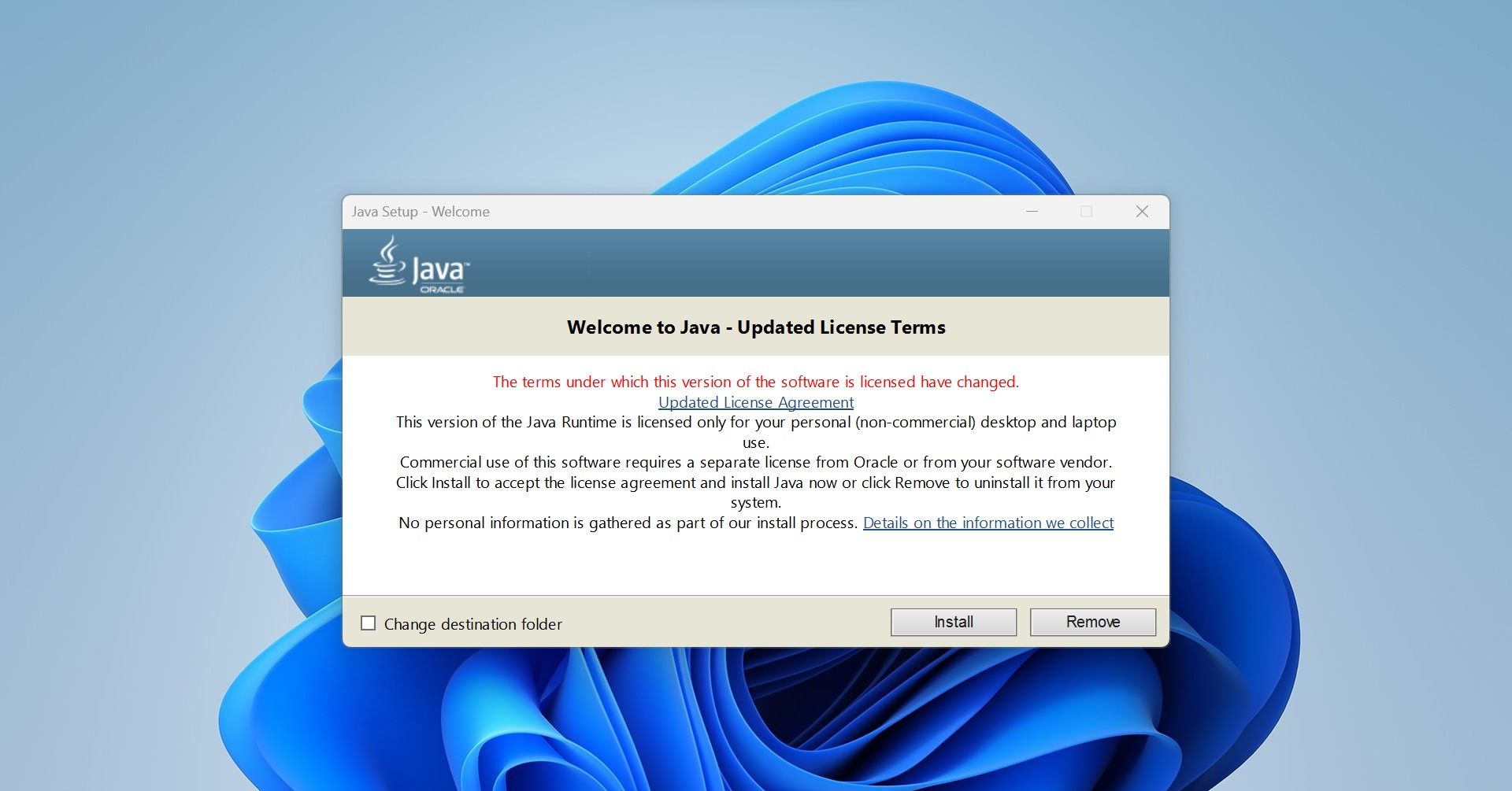如何修复Windows Failed to Launch Lunar Client错误
启动 Lunar Client for Minecraft 时,您是否遇到错误消息“Failed to Launch Lunar Client无法启动 Lunar Client:Java 启动失败”? 发生此错误的主要原因是 Java 运行时环境 (JRE) 缺失或损坏,或者 Lunar 客户端设置中的 RAM 分配不足。
其他可能的原因包括堆积的缓存文件夹、来自其他游戏客户端的干扰,或者您的防病毒软件阻止了客户端的处理。 本文将讨论您可以应用的不同修复程序来解决问题并成功启动 Lunar Client。
推荐:如何修复Windows 10/11 0xc0000001错误代码
1. 进行一些初步检查
首先,进行以下初步检查:
- 关闭后重新启动 Lunar Client。
- 关闭与 Lunar Client 并行运行的其他应用程序,以免它们干扰它。
- 确保您的设备已连接到互联网并且网络连接稳定。
如果上述检查没有解决问题,请应用剩余的修复程序。
2.以管理员身份运行Lunar Client
如果 Lunar Client 无法访问某些系统文件,您可能会遇到正在讨论的错误。 为确保受限访问不会导致问题,请以管理员身份运行客户端。 这样做将允许 Lunar Client 访问原本无法访问的文件或资源。
按照以下步骤以管理员身份运行 Lunar Client:
- 导航到安装 Lunar Client 的文件夹。
- 查找用于启动客户端的可执行文件。
- 右键单击 Lunar Client 的 EXE 文件并选择 Run as administrator以管理员身份运行 从上下文菜单。

如果以管理员身份启动 Lunar Client 解决了问题,则表明操作系统限制导致了此错误。 因此,您应该将应用程序配置为始终以管理员身份运行。
3.删除Lunar客户端的缓存文件夹
与大多数游戏启动器一样,lunar Client 在其缓存文件夹中缓存了一些游戏数据。 这有助于客户端从这些位置更快地获取所需信息,从而最终提高客户端的性能。
然而,有时堆积的缓存会干扰客户端的处理,从而产生意想不到的问题。 为确保缓存干扰不会导致所讨论的错误,您应该清除所有缓存文件夹。 请按照以下步骤执行此操作:
- 导航到以下位置:
C:\Users\<username>\AppData\Roaming
- 找出 lunarclient 文件夹并打开它。
- 在这里,您必须删除三个文件夹: Cache 缓存, Code Cache代码缓存, 和 GPUCache GPU缓存.
- 选择文件夹,右键单击它们,然后单击Delete删除.

删除缓存文件夹后再次运行 Lunar Client。 如果您再次遇到相同的错误,请继续执行下一步。
4. 更改 Lunar 客户端设置中的分配内存
Lunar Client 让用户可以自由选择客户端应该访问多少内存。 它可以帮助用户有效地管理他们的系统资源并减轻他们的硬件负担。
虽然拥有这样的灵活性是天赐之物,但在分配内存时不要吝啬。 如果你在客户端的设置中分配的内存太少,不足以满足客户端的需求,你很可能会遇到我们正在讨论的错误。
要更改 Lunar Client 的内存分配,请执行以下步骤:
- 启动 Lunar 客户端。
- 点击 Settings设置 顶部的菜单。
- 要更改内存分配,请将滑块拖动到 分配内存.

您应该分配多少内存完全取决于您计算机上的内存量。 如果您安装了 16GB 的 RAM,分配 5GB 将是一个更好的决定。 如果整体内存小于那个,你可以相应地分配它。
5.删除旧的渲染器日志文件
除了说明 Java 启动失败外,错误消息还说明无法提交报告。 由于旧渲染器日志文件存在问题,Lunar Client 可能无法提交错误报告,该日志文件包含有关先前报告的错误和游戏设置的数据。
一些 Reddit 用户说删除这个文件可以解决正在讨论的问题。 因此,如果没有修复成功解决问题,您应该删除 renderer.old Logs 文件夹中的文件。 请按照以下步骤执行此操作:
- 启动 Lunar 客户端。
- 前往 About 关于 从顶部的菜单。
- 点击 Logs 日志 在下面 Folders 文件夹. 单击此按钮将带您进入“日志”文件夹。
- 右键单击Renderer.old 文件并点击 Delete删除 图标。

6. 在 Windows Defender 和您的防病毒软件中将 Lunar Client 列入白名单
Lunar Client 是第三方软件应用程序。 因此,您设备上安装的 Windows Defender 和其他防病毒程序可能会干扰客户端的处理。 为了防止这种情况,有必要将 lunar 客户端从安全软件中列入白名单。
我们关于如何通过 Windows Defender 允许应用程序的指南描述了将来自 Windows 内置安全套件的应用程序列入白名单的步骤。 如果您使用第三方防病毒软件作为额外的保护层,您可以在其官方网站上找到有关将应用程序列入白名单的说明。
7.重新安装Java运行环境
Lunar Client 需要 Java Runtime Environment 才能正常运行。 如果安装不正确、某些文件损坏或其中一个文件丢失,您可能会遇到与 Java 相关的错误,如本文中讨论的错误。 为确保不是这种情况,您应该重新安装它。
由于较新的版本会自动更新和修复丢失或损坏的文件,因此您无需在重新安装之前删除较早的版本。 按照以下步骤安装它:
- 转到 Java 网站。
- 点击 Download Java下载Java.
- 点击 Download Java 下载Java 下一页再说一遍。

- 下载文件后运行该文件,然后单击 Yes 是的 在里面 UAC 窗户。
- 然后点击 Install安装 按钮。

如果在安装过程中遇到任何问题,请卸载现有安装。 为此,打开 Setting设置 应用程序并转到 Apps应用 左侧的选项卡。 然后,找到 Java 从已安装程序列表中单击软件包 三个水平点 在它旁边,然后单击 Uninstall卸载.
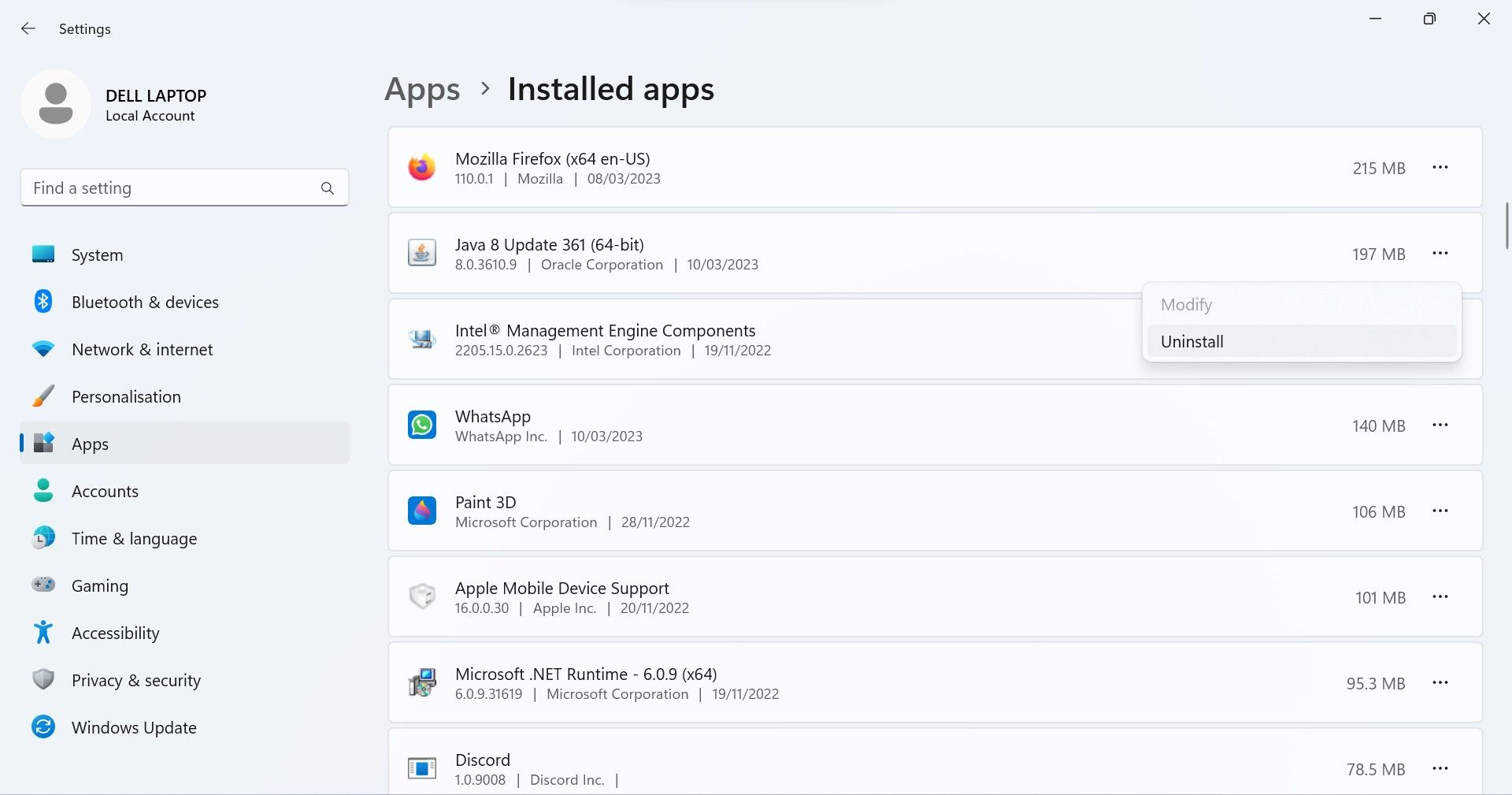
如果安装窗口自动检测到旧的 Java 版本,请单击卸载它 Uninstall卸载.
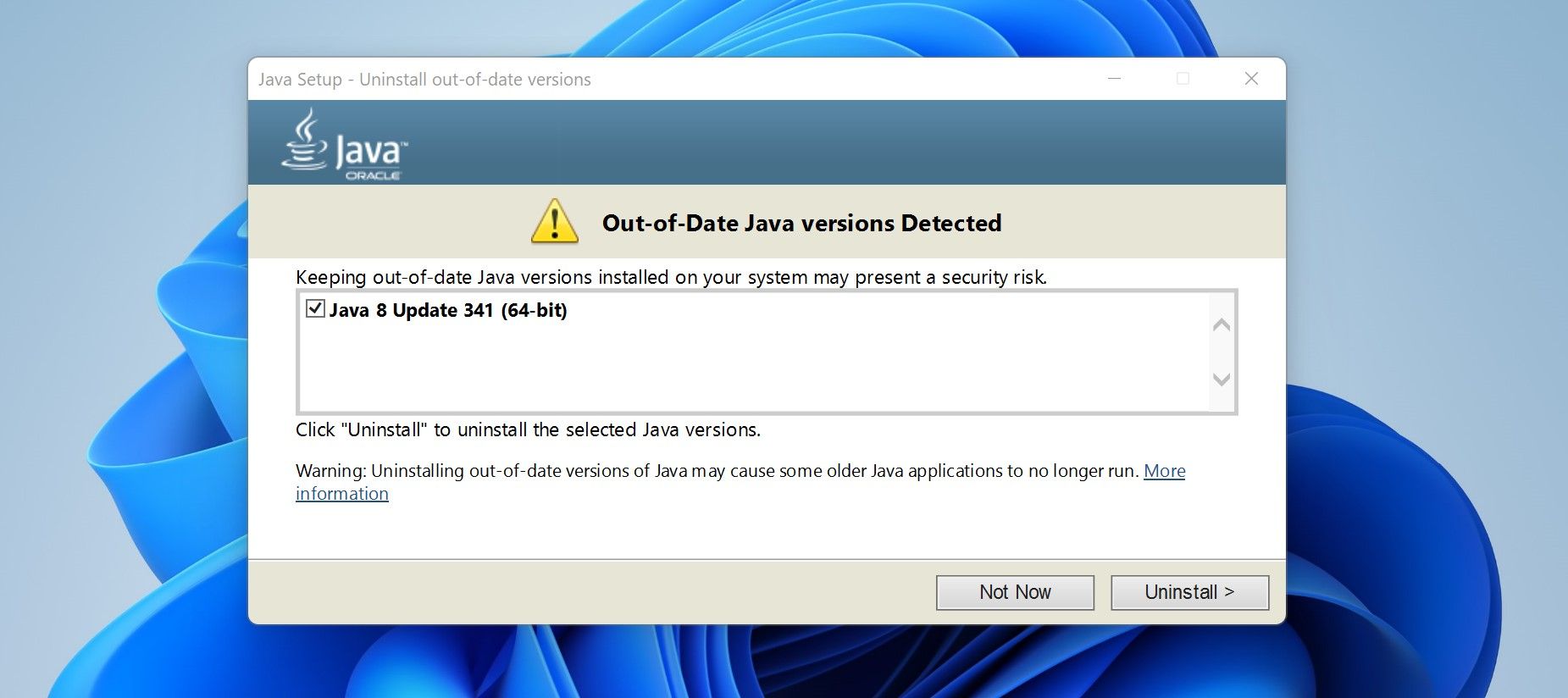
在 Windows 上再次流畅地玩 Minecraft
启动 Lunar Client 并遇到意外错误可能会令人沮丧。 希望上述修复将帮助您查明“无法启动 Lunar 客户端:Java 启动失败”错误的根本原因并加以解决。 如果所有修复都无法解决问题,您可能必须卸载 Lunar Client 并重新安装。